 Елена Потемкина, бизнес -тренер (ICBT), эксперт по управлению персоналом (МВА) коуч ICF, помогаю компаниям развиваться через обучение.
Елена Потемкина, бизнес -тренер (ICBT), эксперт по управлению персоналом (МВА) коуч ICF, помогаю компаниям развиваться через обучение.
Одна из важных компетенций бизнес-тренера – умение быстро адаптироваться к изменениям. Изменения неизбежны, в том числе онлайн формат тренингов. И если у тренера не было такой практики работы в роли ведущего, то стоит предусмотреть некоторые вещи, чтобы тренинг прошел успешно и вести его было в удовольствие.
Новый формат – новые правила
Представьте, что планируете путешествие по привычному маршруту, но на этот раз вы полетите на воздушном шаре. Что вам понадобится?
- Карта полета (структурный план тренинга).
- Надежный воздушный шар (платформа для трансляции)
- Подогретый воздух, чтобы шар поднялся (устойчивый интернет)
- Удобная корзина для путешественника (камера, микрофон, свет)
- Тренерский чемоданчик с инструментами для работы (платформы с интерактивностями, виртуальные доски)
 Структурный план тренинга
Структурный план тренинга
Любое путешествие начинается с карты полета, допустим, у вас уже есть, например, модульная структура тренинга ICBT с тематическими блоками. Цели поставлены. Направления определены. Целевая аудитория обозначена.
Платформа для трансляции.
Как будто бы вы выбираете модель воздушного шара. От нее зависит насколько высоко и далеко вы сможете улететь.
Одни из наиболее распространенных платформ для трансляции:
О Zoom’e написано много. Остановимся на Microsоft Teams, Butter, Google Meet.
Microsoft Teams – конференция до 100 чел до 60 мин. Работает в браузере, есть приложение. Чтобы работать из приложения, нужно войти в учетную запись Microsoft. Можно работать через браузер. Совместная работа в документах Microsoft. Можно делать интерактивности, например, в Power Point.
Butter – Создаются комнаты (аналог конференций Zoom) со ссылками. Их можно предварительно настроить, как и зал ожидания:
- задать обложку и музыку для сессионного зала
- задать цвет фона
- задать повестку собрания и указать длительность каждого блока
- участники могут направить запрос на присоединение к комнате до начала мероприятия
Можно задать одного со-фасилитатора и направить ему ссылку.
Можно установить таймеры, например, для перерывов, под задания и упражнения.
Если участники закончили задание ранее, они нажимают кнопку и сообщают организатору.
Голосования и опросы. Можно задать ограничения по времени, анонимность.
- множественный выбор (и даже с учетом скорости ответов)
- открытые ответы
Сессионные залы. Они настраиваются предварительно:
- название зала
- кол-во участников
- Можно автоматически или вручную распределить участников по группам и потом стартовать и сохранить эти настройки на будущее
- имена групп (по животным, по цветам, по покемонам)
- описать задание для каждой комнаты
- дать участникам возможность использовать доску Миро, Google Диск – например, посмотреть фильм, документ., можно посмотреть ролик на ютуб, встроенный флипчарт (простейший вариант).
Можно загрузить pdf-презентацию, оставаться в интерфейсе платформы и видеть все, что происходит с участниками.
Делиться можно как всем экраном, так и его частью или отдельным окном. Участники не будут видеть, где вы перемещаетесь.
Можно включить звук на ПК, и участники полноценно его услышат.
Есть звуковые реакции, например, аплодисменты. И право их использовать можно настроить.
Участники могут писать конспекты прямо во встроенных Заметках и сохранять их себе.
Есть возможность записи конференции на ПК.
Google Meet – работает в браузере, есть приложение. до 100 участников, есть совместный доступ к экрану, запись, продолжительность встречи – до 60 минут. Есть возможность включить субтитры для речи спикера. Есть возможность включить в этом же приложении доску Jamboard (как новую, так и сохраненную на Гугл-диске) и всем участникам конференции работать на ней.
Встречи (от МТС Линк) – встречи до 30 участников, длительность встречи – до 60 минут
Устойчивый интернет
Что может быть в полете важнее горячего воздуха? Давайте разберём, как обеспечить устойчивое интернет-соединение, чтобы он-лайн тренинг прошел без технических сбоев.
Проверка скорости интернета
Убедитесь, что ваш домашний интернет работает как часы. Используйте сервисы типа Speedtest для измерения скорости. дальней поездкой.
Подключение кабелем
Wi-Fi — это, конечно, удобно, но для онлайн-трансляций лучше использовать проводное соединение. Будет надёжно и без излишеств.
Планирование и «План Б»
Планируйте заранее, какой контент будет транслироваться, достаточно ли скорости интернет-соединения, и всегда имейте запасной вариант, например, продумайте, как быстро раздать интернет с мобильного телефона.
Техническая репетиция
Перед началом тренинга проведите пробную трансляцию. Так вы убедитесь, что всё работает, как надо. Проверьте, хватает ли трафика при загрузке больших файлов, например, демонстрации видео или виртуальной доски.
Уберите лишнее.
Меньшее количество работающих приложений снижает вероятность «зависания» компьютера, самопроизвольного закрытия браузера, и других технических проблем, которые могут прервать тренинг.
Перед началом трансляции закройте все программы, которые используют интернет.
Откажитесь от виртуального или размытого фона – это создает существенную нагрузку для ПК и приложение может неожиданно закрыться во время трансляции.
Некоторые платформы для видеоконференций предлагают собственные приложения для скачивания, которые работают более стабильно, чем версия в браузере. По возможности, установите приложение и работайте из него.
Закройте лишние вкладки и приложения. Даже если в браузере открыто много вкладок, это не значит, что они вам все нужны прямо сейчас. Каждая открытая вкладка – нагрузка на процессор ПК.
Закройте приложения мессенджеров на компьютере. Это поможет держать фокус внимание на тренинге, убережет от посторонних глаз вашу переписку и покажет, что вы цените внимание своих участников.
Камера, микрофон, освещение.
Помните, что вы, как бизнес-тренер, используете такие инструменты влияния, как внешний вид, голос и даже предметы в кадре.
Камера
Качественное изображение дает возможность участникам вас лучше видеть, создавая ощущение присутствия и непосредственного общения. Поэтому протрите объектив камеры перед началом тренинга и выберите разрешение.
Расположите камеру на уровне глаз или чуть выше, например подложить несколько книг под ноутбук. Это приблизит общение к реальности, ведь именно так вы общаетесь с аудиторией в реальности. Избегайте низких или слишком высоких ракурсов, так как они могут искажать ваше изображение.
Отодвиньте камеру от себя хотя бы на метр, чтобы выглядеть без искажений.
Обратите внимание на детали, которые попадают в объектив камеры. Порядок сработает в вашу пользу. Долой предметы унылого быта! Так вы сможете лучше удерживать внимание участников.
Микрофон
Использование встроенного микрофона компьютера для онлайн-тренингов и вебинаров часто может оказаться не лучшим решением и делает речь утомительной для восприятия. Причин тому несколько:
- низкое качество звука
- захват посторонних шумов (щелчки компьютера, фоновые звуки)
- эхо и эффект «гулкости» (особенно в просторной квартире)
Для нашей цели отлично подойдут конденсаторные или петличные USB-микрофоны (например, конденсаторный Fifine K670B, примерно 6500 руб., петличный Boya BY-M1 PRO, 2600 руб.)
Освещение
Ваше лицо – главный объект наблюдения для участников. Правильное освещение делает ваше лицо хорошо видимым и выразительным.
Чтобы избежать ненужного затемнения:
- Используйте мягкий рассеянный свет, например, от кольцевой лампы.
- Равно мерно распределите несколько источников света, чтобы они освещали вас с разных сторон.
- Используйте фоновое освещение. Это поможет отделить вас от заднего фона и уменьшить тени на стене за вами.
- Отодвиньтесь от стены минимум на 1,5 метра.
- Используйте белые стены (отражают свет лучше всего) или фон, (смягчает тени).
Тренерский чемоданчик с инструментами для работы
Виртуальные доски
С помощью виртуальных досок можно показывать презентации, визуализировать идеи, вести совместные обсуждения, работать со стикерами. Вот некоторые из них:
- Miro: https://miro.com/
- Ziteboard: https://ziteboard.com/
- Witeboard: https://witeboard.com/
- sBoard: https://sboard.online/
- BitPaper: https://bitpaper.io/
- Stormboard: https://stormboard.com/
- Conceptboard: https://conceptboard.com/
- Whiteboard Fox: https://whiteboardfox.com/
- Доски (от МТС Линк) https://mts-link.ru/products/boards/
Что стоит учесть тренеру при выборе виртуальной доски:
- возможность работы со стикерами
- инструменты рисования
- возможность вставки изображений, ссылок, документов
- возможность работать в реальном времени
- интуитивно понятный интерфейс для участников
- возможность быстро приглашать участников
- совместимость с планшетами, смартфонами, чтобы дать возможность присутствовать участникам в движении.
Какие возможности открывают бесплатные версии:
Miro: инструмент для совместной работы, который позволяет создать до трёх досок в бесплатной версии. Участникам требуется регистрация в Miro. Подходит для работы с постоянными группами.
Ziteboard: простой интерфейс с базовыми функциями рисования и набора текста. На бесплатном тарифе можно создать до трех досок. Требует регистрации для настройки доступа других участников.
Witeboard: простая и интуитивно понятная виртуальная доска. Она идеально подходит для быстрых заметок и рисунков, предлагая базовые инструменты без необходимости регистрации. Результаты можно сохранить в формате PNG.
sBoard: онлайн-доска на русском языке, предлагающая разнообразные функции для обучения. Бесплатная версия позволяет создать одну доску. Требуется регистрация для всех участников.
BitPaper: В бесплатной версии можно создать только одну доску в месяц. Организатору необходимо зарегистрироваться, но участники могут присоединяться по ссылке.
Stormboard: выделяется своим огромным набором шаблонов и возможностью создания бесконечного холста для рисования и текста. С бесплатным планом можно создать до пяти досок, приглашая на каждую до пяти участников, что делает его идеальным для малых команд и рабочих групп.
Conceptboard: предлагает неограниченное количество досок в его бесплатной версии, позволяя командам использовать базовые функции для совместной работы и обмена идеями без ограничений.
Whiteboard Fox: то простое решение для совместной работы, которое идеально подходит для сессий мозгового штурма и интерактивных занятий. Не требует регистрации, позволяя быстро начать совместную работу.
Доски (от МТС Линк) – позволяет создавать любые схемы, канбан-доски, интеллект-карты, работать со стикерами, оставлять реакции, включать таймер. На бесплатном тарифе возможно использовать 3 бесконечных доски. Функционал очень похож на Miro. Удобно использовать как встроенный инструмент во время Встречи от МТС Линк. Можно приглашать участников по ссылке в качестве редакторов. В этом случае регистрация участников не требуется. Возможно импортировать доски Miro.
Платформы для активностей (возможности бесплатных тарифов)
Wordwall – на бесплатном тарифе можно создать до 5 активностей. Впоследствии можно их править, удалять, менять на другие. Доступно 18 шаблонов активностей (например, вращать колесо, найти пару, случайные карты, расставить по порядку), есть возможность встраивать активность на доску Миро. Чтобы заменить кубик, можно сделать колесо Фортуны с шестью секторами и вращать его.
Quizlet – можно делать викторины или тесты из вопросов на карточках. Например, вопросы с выбором ответа, поиск соответствия, ввод ответов на вопрос, вопросы «Верно / Неверно», совместить верные пары. Можно отправить ссылку на упражнение участникам.
LearningАpps – бесплатный сервис, где можно создавать собственные задания 21 вида, редактировать задания из библиотеки, выполнять их. Примеры: кроссворд, викторина, «Найди пару», заполнить пропуски, распределить по категориям, расставить по порядку, рассортировать картинки. Можно составить игру формата «Кто хочет стать миллионером?». Организатору необходимо зарегистрироваться. Ссылка на упражнение отправляется участникам, ее можно сгенерировать в виде QR-кода.
myQuiz – (российский аналог Mentimeter и Kahoot!) на бесплатном тарифном плане тесты можно проводить только в синхронном режиме, то есть все участники (до 500 чел.) должны подключиться в реальном времени. Варианты вопросов: открытые, с несколькими вариантами ответов, со множественным выбором, вопросы-голосования. Есть даже формат, в котором на вопрос нужно ответить рисунком. Пользователи могут подключаться без регистрации.
flippity – на основе Google-таблиц можно создавать активности (27 видов), например, в виде настольной игры с броском кубика, где нужно продвигаться вперед и выполнять задания. К полю можно прикрепить вопросы, видео, изображения. Ещё есть временная шкала, игра «найди пару», бинго и облако слов. Создать активность можно довольно быстро и без регистрации. Нужно скопировать шаблон, сделать свой вариант, опубликовать свою версию и получить ссылку на задание (как это сделать подробно описано здесь). Можно сделать тест с выдачей сертификата.
Погружаясь в мир онлайн тренингов, мы не просто переходим на новые платформы, а берем новую высоту, с которой открываются бесконечные просторы наших возможностей. Да, не всегда под рукой у тренера будут полные версии он-лайн инструментов. Тем не менее есть все ресурсы, чтобы совершить незабываемый полет без особых затрат. И давайте наслаждаться полетом, делая процесс обучения не только полезным, но и увлекательным для всех участников.

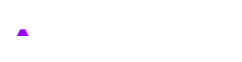

.jpg)

.jpg)

